
Kodi ir pazīstams kā slavens atvērtā koda programmatūras multivides centrs, kas nodrošina piekļuvi visa veida videoklipiem un mūzikai dažādās ierīcēs. Bet kā instalēt Kodi operētājsistēmā Windows 10 ? Šeit ir soli pa solim instrukcijas, kā instalēt Kodi personālajā datorā / klēpjdatorā.
- Lejupielādējiet un instalējiet Kodi sistēmā Windows 10
- Konfigurējiet Kodi iestatījumus
- Bonusa padoms: izmantojiet VPN
Kas ir Kodi?
Kodi ir ļoti noderīga multivides programmatūra, kas piedāvā lielisku skatīšanās pieredzi un dažādus satura avotus. Kopš 2002. gada tas ir pazīstams kā Xbox Media Player. 2003. gadā to saucaXbox multivides centrs (XBMC).
2014. gadā XBMC fonds pārdēvēja to par Kodi.
Kodi darbojas daudzās operētājsistēmās: Windows , Linux , MacOS , Android , ios un citi. Kodi var atskaņot virkni formātu, MP3 , PM4 , OGG , AAC utt. Turklāt šos videoklipus varat skatīties, izmantojot Internets vai ar saglabājot ierīcē .
Lejupielādējiet un instalējiet Kodi operētājsistēmā Windows 10
Kodi varat lejupielādēt un instalēt savā datorā tāpat kā citu Windows lietojumprogrammu instalēšanu. Ir divi veidi, kā varat lejupielādēt .exe failu. Viens ir no Kodi oficiālās vietnes , un otrs ir no Windows veikala .
Piezīme : Jaunākā Kodi versija ir 17. kods tagad, pazīstams arī kā Kas Kriptons . Un, ja jūs mēģināt jaunināt no vecās Kodi versijas, nejauniniet, pirms vispirms dublējat veco versiju .
Kā instalēt Kodi no vietnes
1) Iet uz Neielādējiet vietni , pēc tam atlasiet Windows .
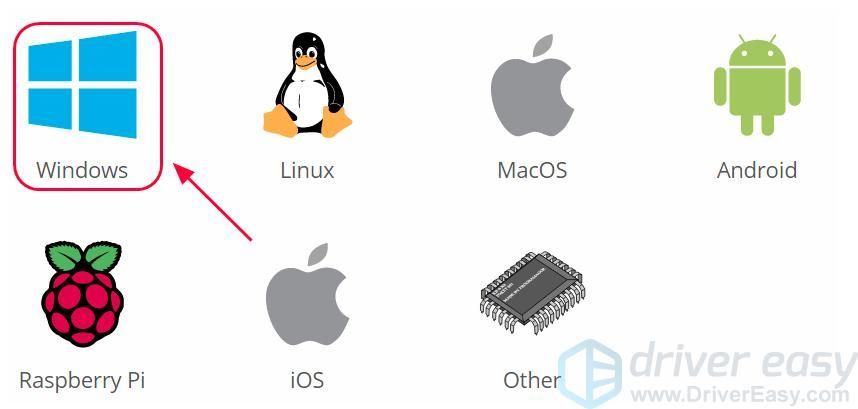
2) Noklikšķiniet UZSTĀDĪT lai lejupielādētu failu. Tad tas automātiski lejupielādēs instalācijas pakotni, kas atbilst jūsu Windows OS.
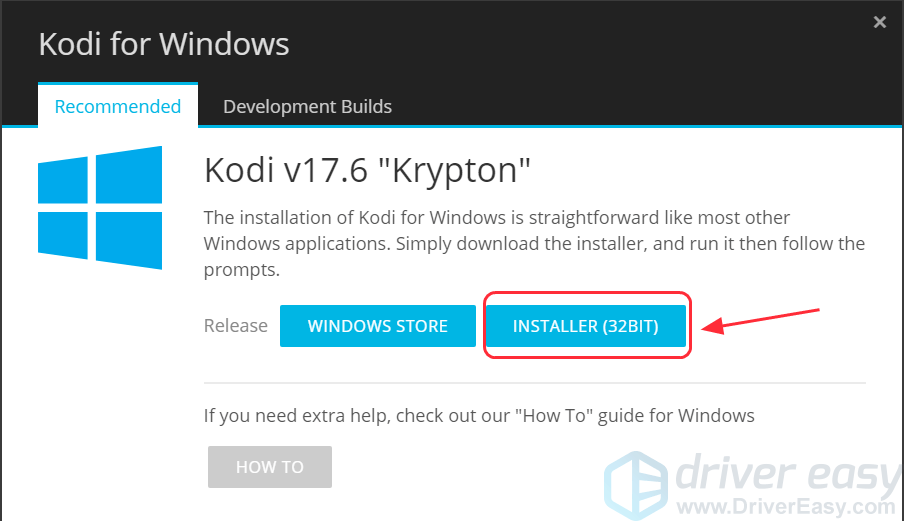
3) Noklikšķiniet uz lejupielādētā faila un noklikšķiniet uz Jā turpināt.
4) Uznirst Kodi iestatīšanas vednis. Klikšķis Nākamais turpināt.
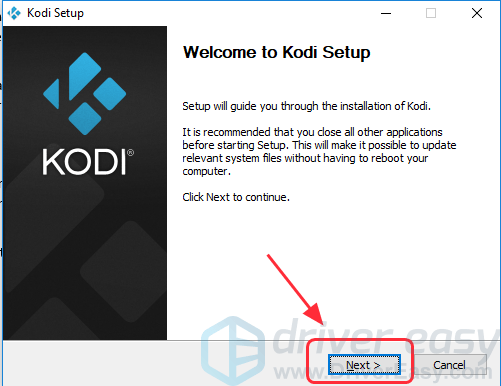
5) Noklikšķiniet ES piekrītu vienoties par licences līgumu.
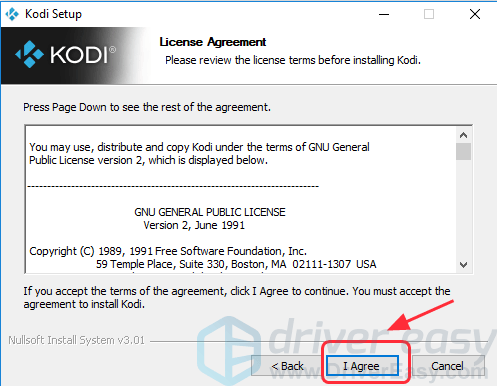
6) Atlasiet instalējamos komponentus un pēc tam noklikšķiniet Nākamais . Pēc noklusējuma tā atlasa visus komponentus, un ieteicams atlasīt visus instalēšanai.
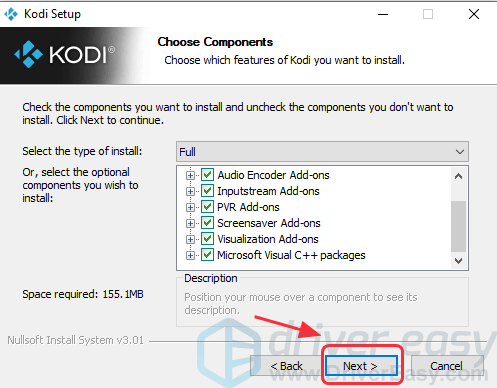
7) Noklikšķiniet Pārlūkot lai pielāgotu vietu, kurā vēlaties saglabāt failus, pēc tam noklikšķiniet uz Nākamais . Ja vēlaties to saglabāt noklusējuma ceļā, vienkārši noklikšķiniet uz Nākamais .
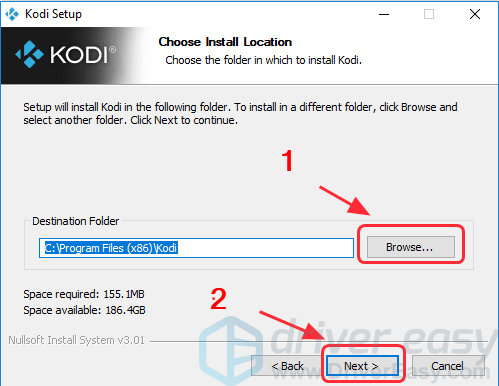
8) Noklikšķiniet Uzstādīt .
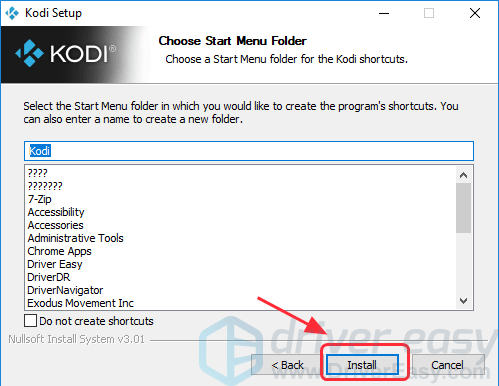
Ja nevēlaties izveidot Kodi saīsnes, atzīmējiet izvēles rūtiņu blakus Neveidojiet īsceļus . Pēc tam noklikšķiniet Uzstādīt . Bet ieteicams izveidot īsinājumtaustiņus, lai jūs viegli atrastu Kodi savā Windows.
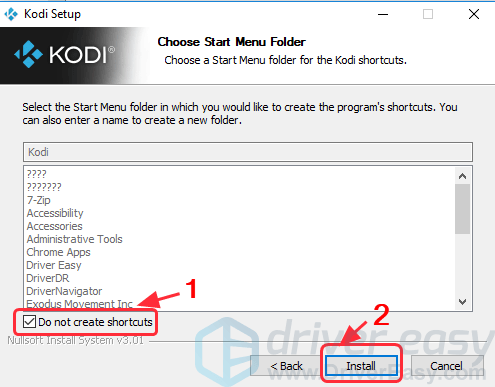
9) Pagaidiet instalācijas apstrādi.
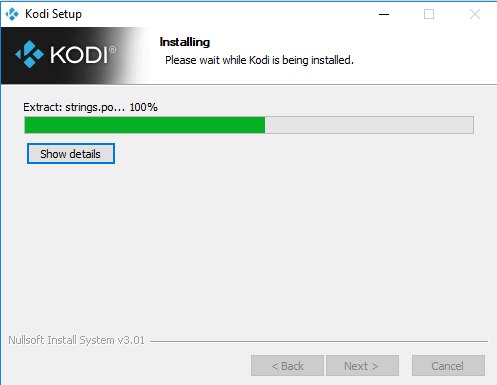
10) Noklikšķiniet Pabeigt . Ja vēlaties palaist Kodi tūlīt, atzīmējiet izvēles rūtiņu blakus Palaist nodokli , pēc tam noklikšķiniet Pabeigt lai pēc instalēšanas varētu palaist Kodi.

Tagad jūs varat baudīt Kodi lietošanu.
Kā instalēt Kodi no Microsoft veikala
Kodi tagad ir pieejams Microsoft Store lietojumprogrammā, tāpēc jūs varat to tieši instalēt no veikala.
1) Atvērt Microsoft Store lietotne datorā ierakstiet Kods meklēšanas lodziņā, pēc tam nospiediet Enter .
2) Atlasiet Kods , pēc tam noklikšķiniet gūt instalēt.
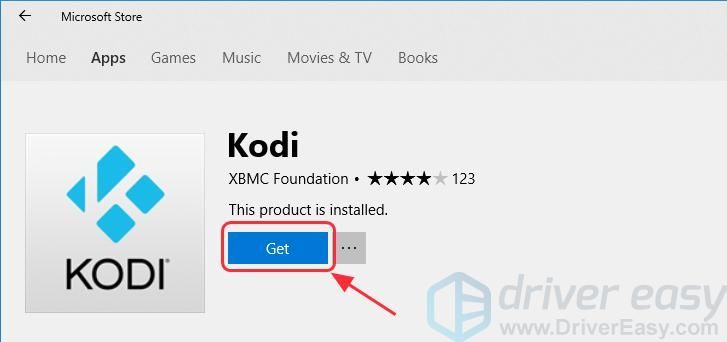
3) Pagaidiet dažas sekundes, līdz lejupielādējat.
4) Pēc lejupielādes noklikšķiniet uz Uzsākt palaist un atvērt Kodi savā Windows.
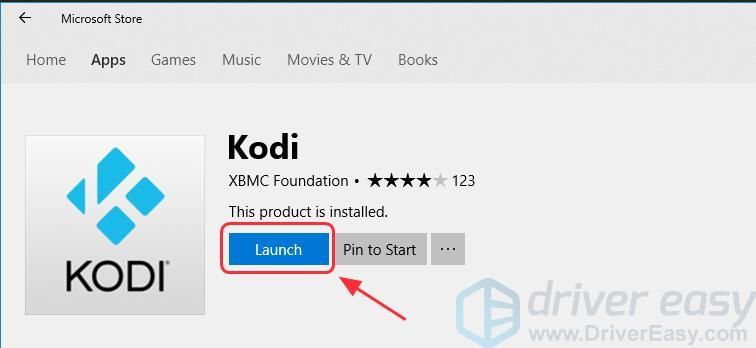
Tagad jūs varat baudīt Kodi lietošanu savā datorā.
Konfigurējiet Kodi iestatījumus
Pēc Kodi instalēšanas datorā jums tas būs jādara konfigurējiet iestatījumus, lai uzlabotu jūsu pieredzi lietojot Kodi.
Atļaujiet Kodi nezināmus avotus
Kā mēs zinām, Kodi ir atvērtā koda multivides atskaņotājs, tāpēc jums, iespējams, vajadzēs atļaut nezināmu avotu, lai jūs varētu piekļūt visdažādākajam saturam, ko nodrošina pievienojumprogrammas.
1) Atveriet nodokli, noklikšķiniet uz Iestatījumi > Sistēmas iestatījumi .
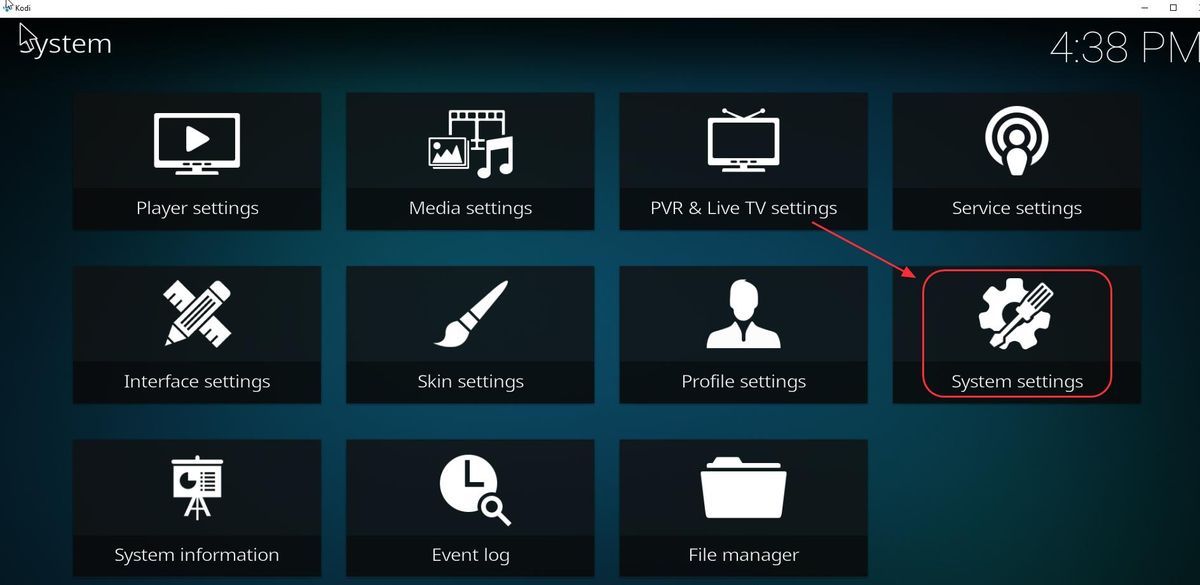
2) Noklikšķiniet Papildinājumi un pieskarieties pogai blakus Nezināmi avoti , pēc tam noklikšķiniet Jā apstiprināt.
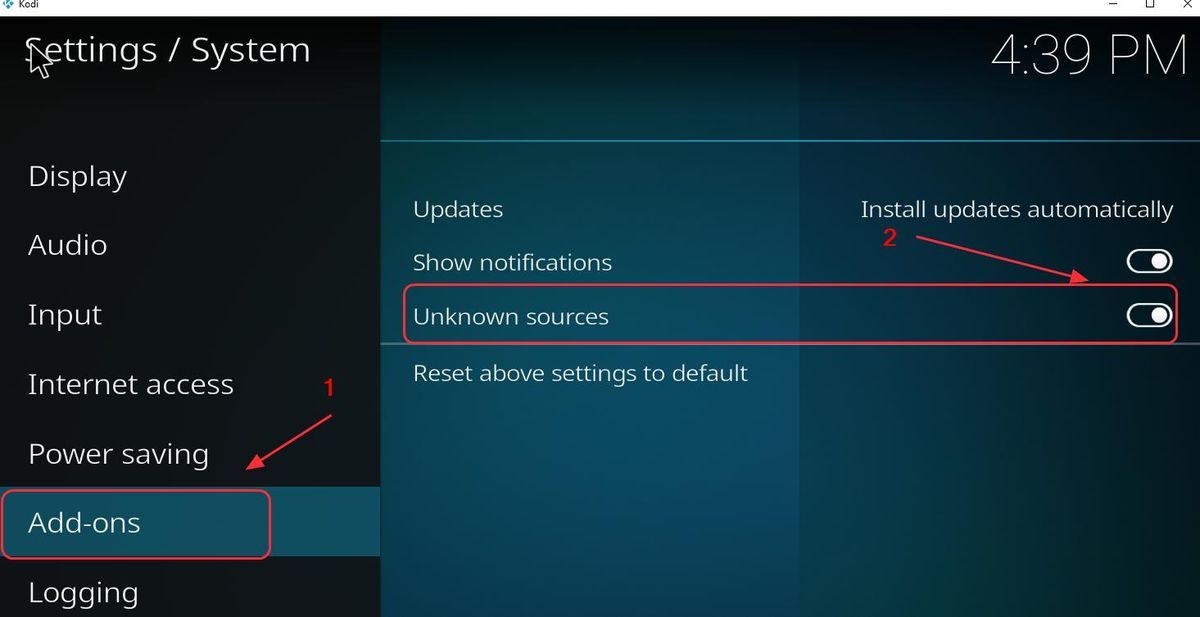
3) Pēc tam savā Kodi varat instalēt tādus papildinājumus kā Exodus, lai uzlabotu savu pieredzi.
Kā instalēt papildinājumu Kodi
Jūs varat uzlabot savu pieredzi, lietojot Kodi, instalējot dažādus papildinājumus, lai tie atbilstu jūsu vajadzībām. Šeit ir instrukcijas par to, kā instalēt papildinājumus Kodi. Mēs ņemam derība kā piemērs.
1) Atveriet nodokli, noklikšķiniet uz pārnesumu ikona atvērt Iestatījumi .
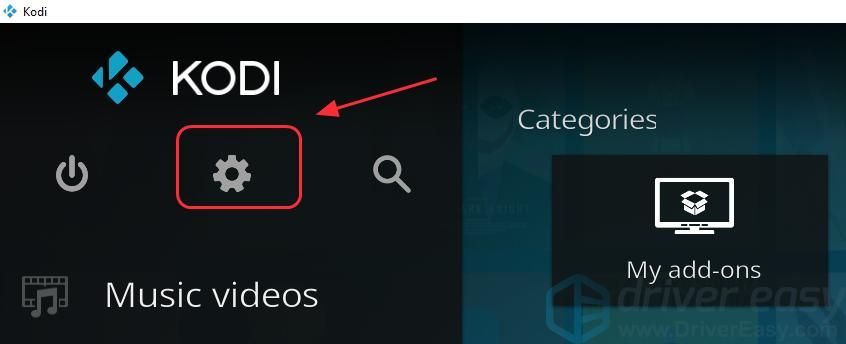
2) Noklikšķiniet Failu menedžeris .
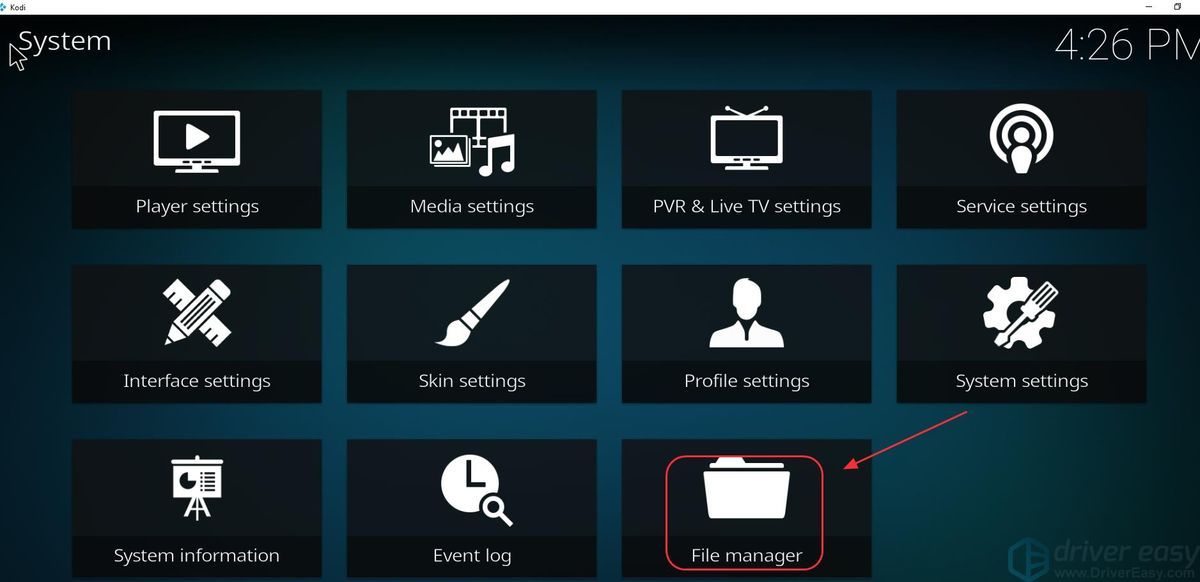
3) Veiciet dubultklikšķi Pievienot avotu , pēc tam noklikšķiniet Nav .
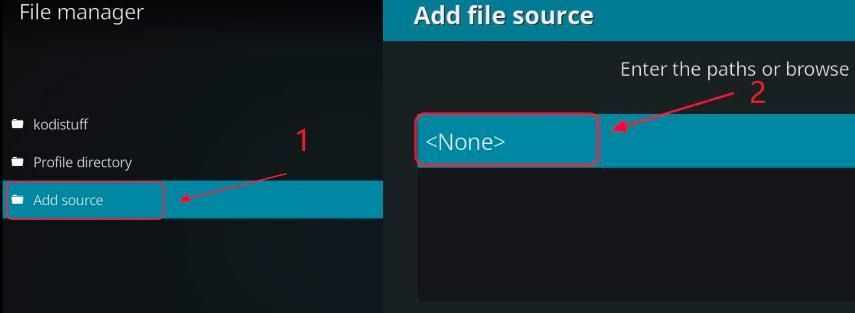
4) Ierakstiet šo URL vai nokopējiet un ielīmējiet šajā laukā šo URL un noklikšķiniet uz labi .
http://archive.org/download/repository.xvbmc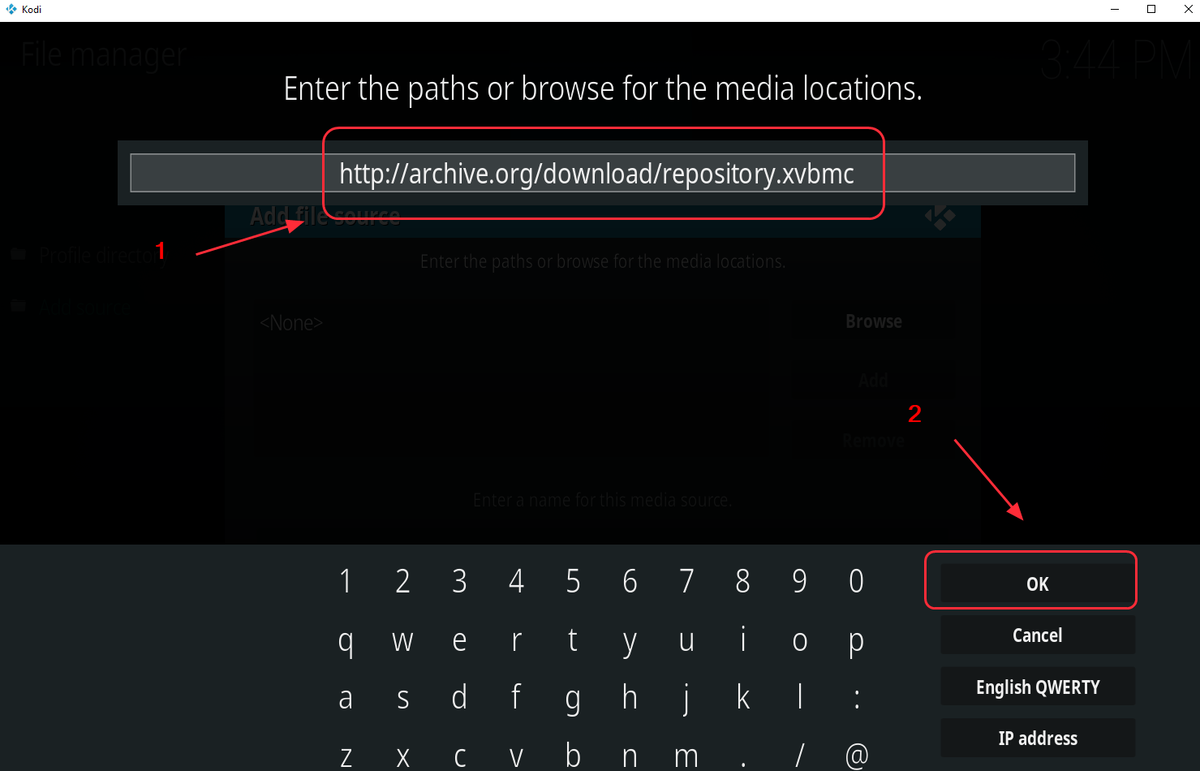
5) Ievadiet nosaukumu, lai saglabātu šo avotu. Es ierakstu xvbmc . Un noklikšķiniet labi divreiz, lai to saglabātu.
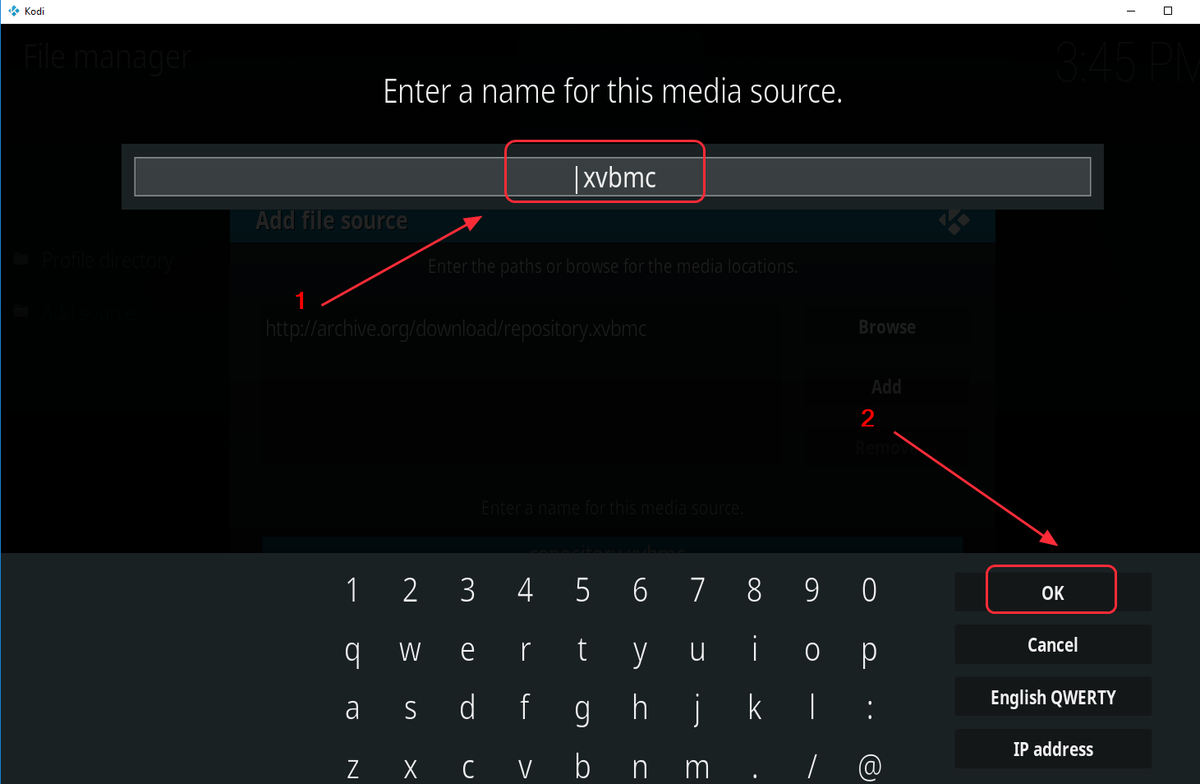
6) Atpakaļ uz Kodi mājas lapu noklikšķiniet Papildinājumi , pēc tam noklikšķiniet uz Iepakojums ikona augšējā kreisajā stūrī.
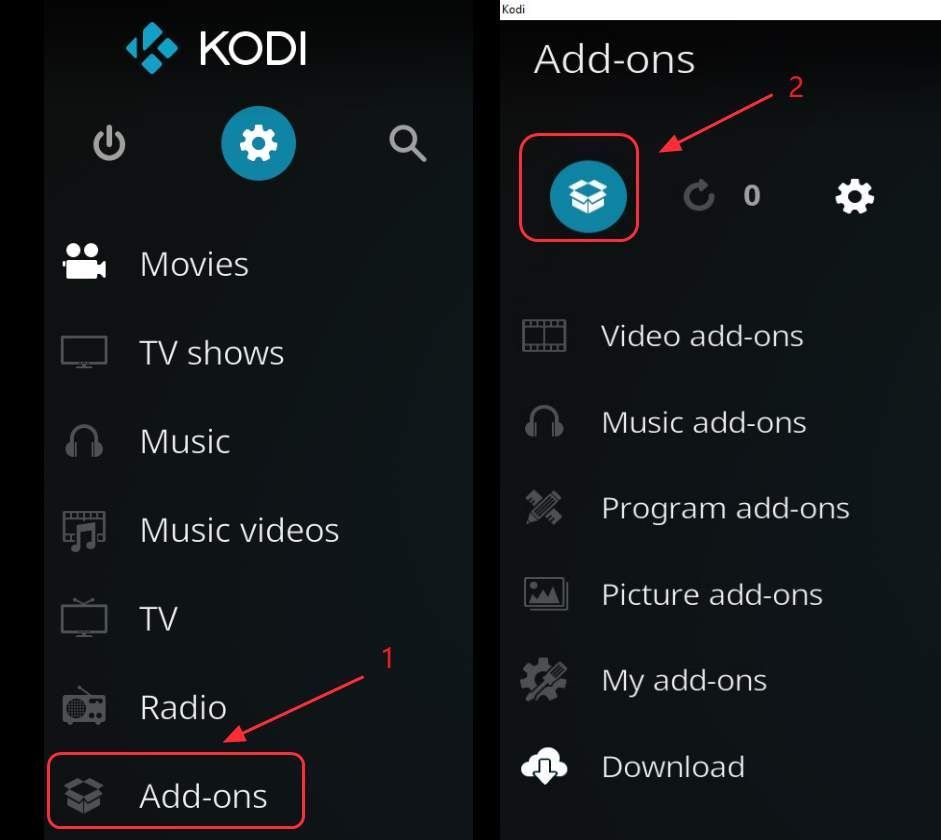
7) Noklikšķiniet Instalēt no zip faila .
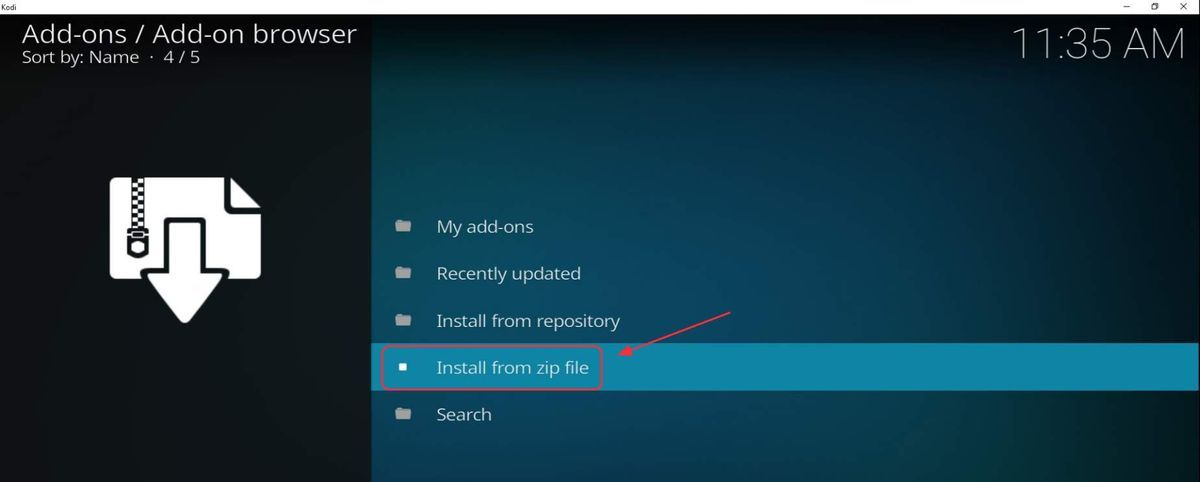
8) Atlasiet tikko saglabāto failu, tāpēc es izvēlos xvbmc .

9) Atlasiet repository.xvbmc-x.x.x.zip , tāpēc es noklikšķinu repository.xvbmc.4.2.0.zip , pēc tam noklikšķiniet labi .
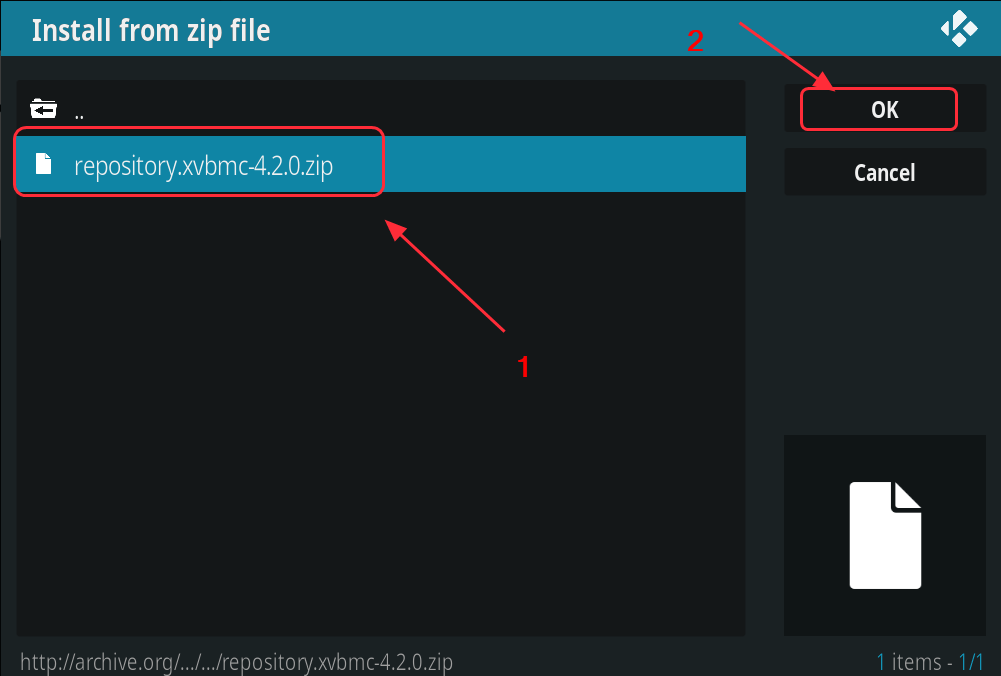
10) Pagaidiet paziņojumu par iespējotu pievienojumprogrammu.
11) Noklikšķiniet Instalēt no repozitorija .
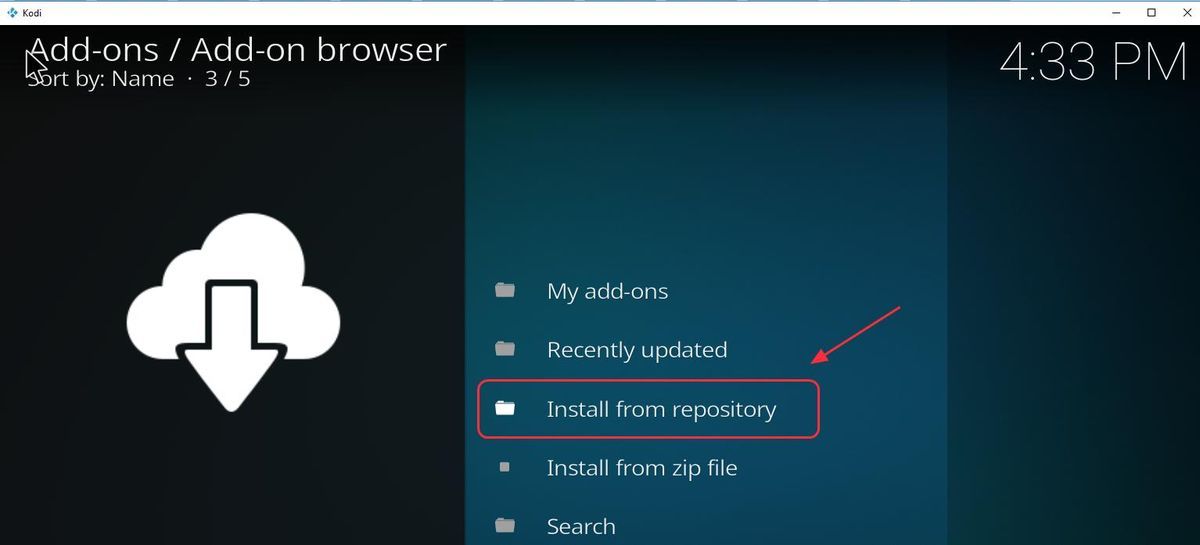
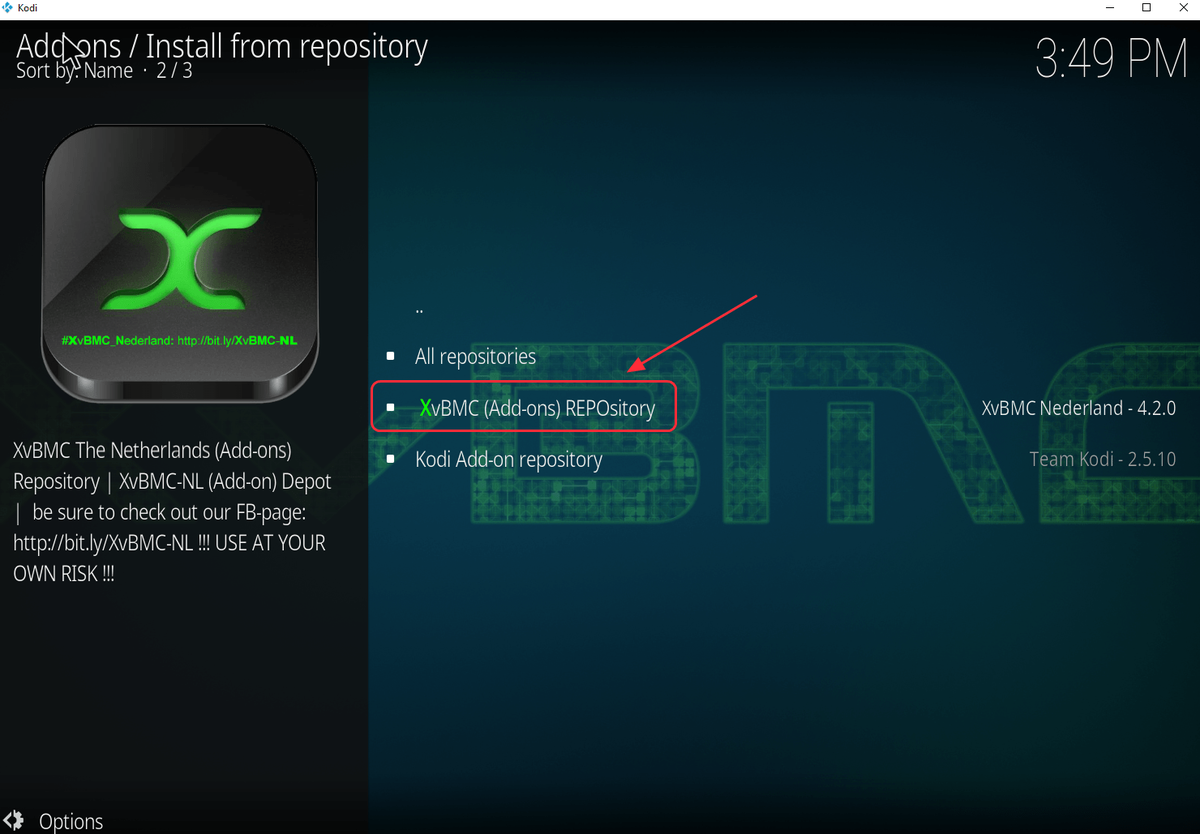
12) Atlasiet XvBMC (Add-ons) REPOsitory .
13) Atlasiet šī papildinājuma veidu. Pakts ir video papildinājums, tāpēc es izvēlos Video papildinājumi .
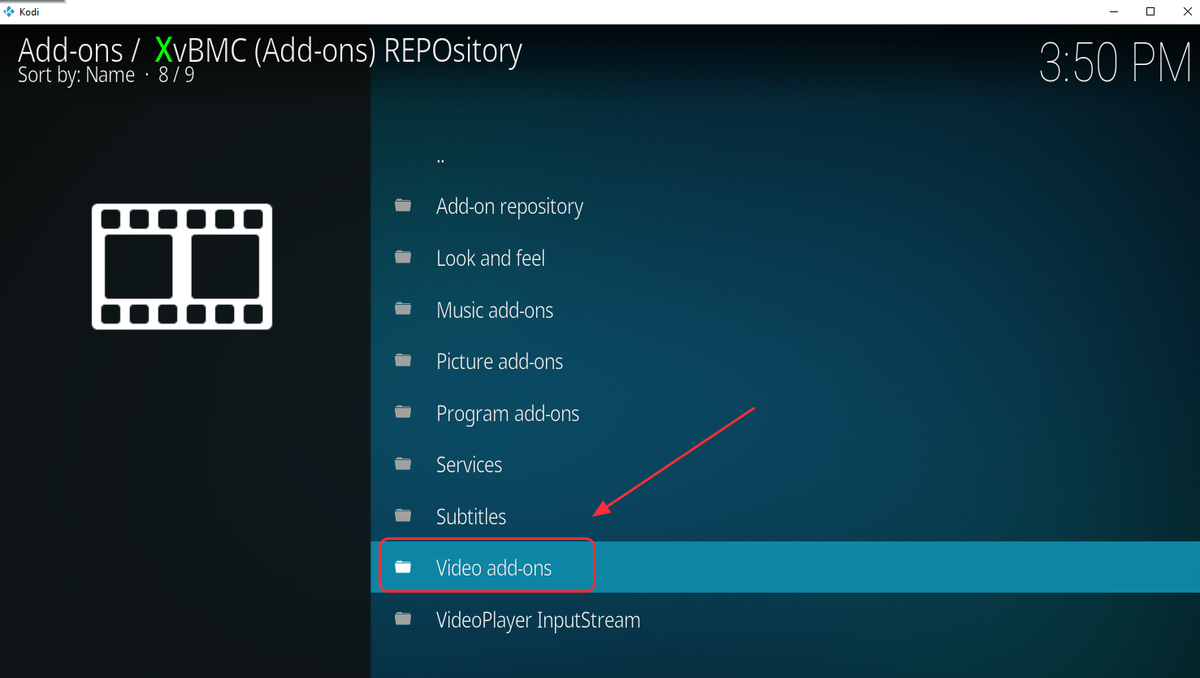
13) Atlasiet derība sarakstā (vai jebkuros citos papildinājumos, kurus vēlaties instalēt).
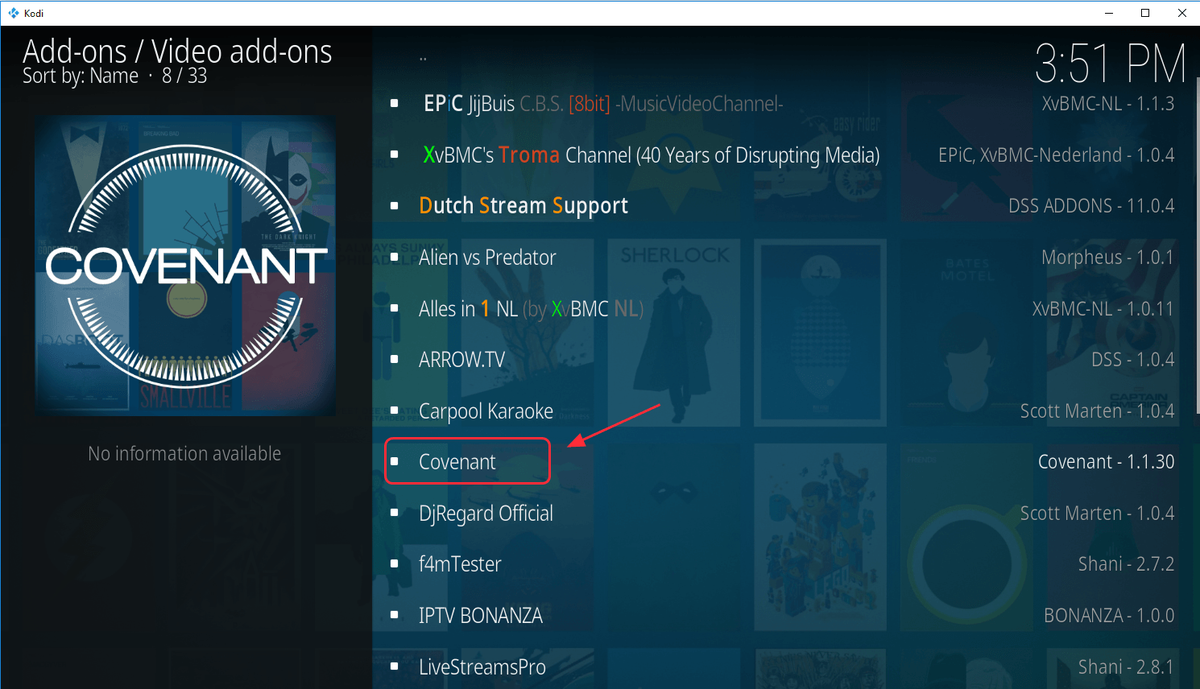
14) Atlasiet Uzstādīt labajā apakšējā stūrī.
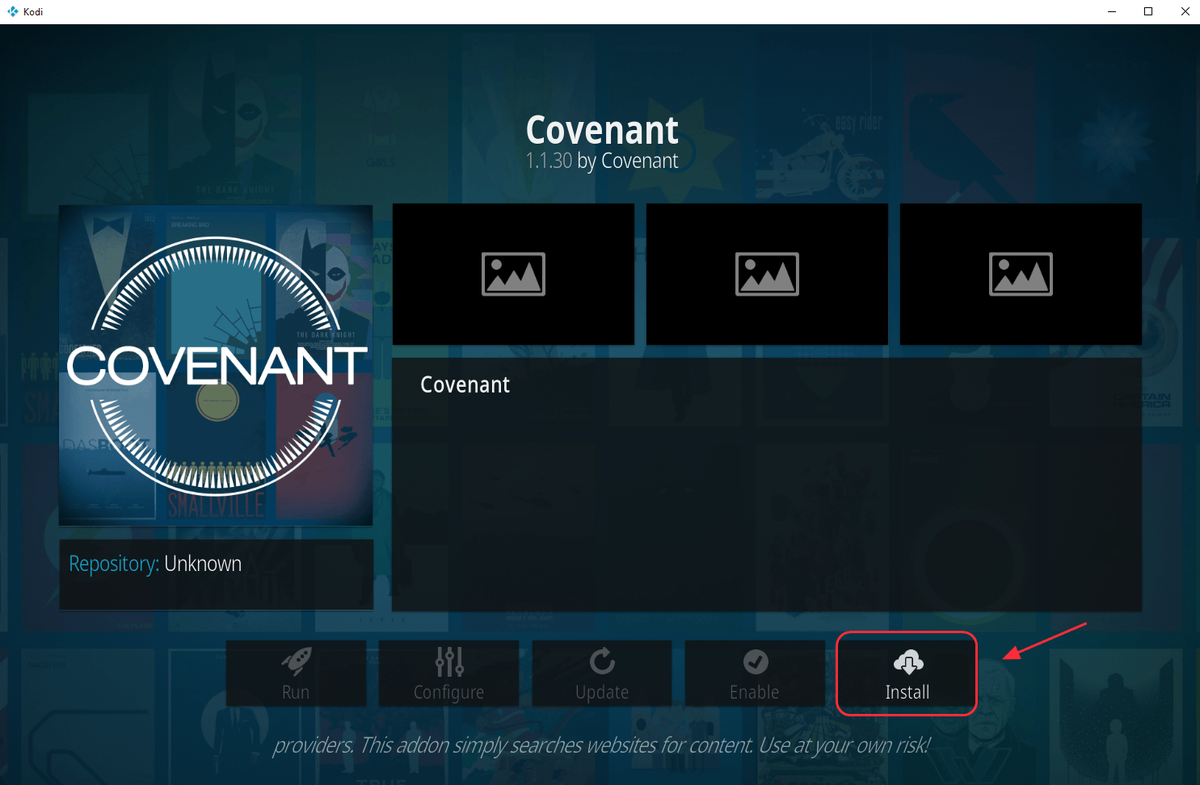
15) Pagaidiet Papildinformācija par instalēto paziņojumu . Tad papildinājums ir veiksmīgi instalēts jūsu Kodi.
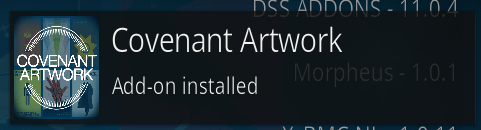
Iestatiet subtitrus savā Kodi
Skatoties videoklipus, varat iestatīt titrus. Veiciet šīs darbības:
1) Atveriet Kodi, dodieties uz Iestatījumi > Atskaņotāja iestatījumi .
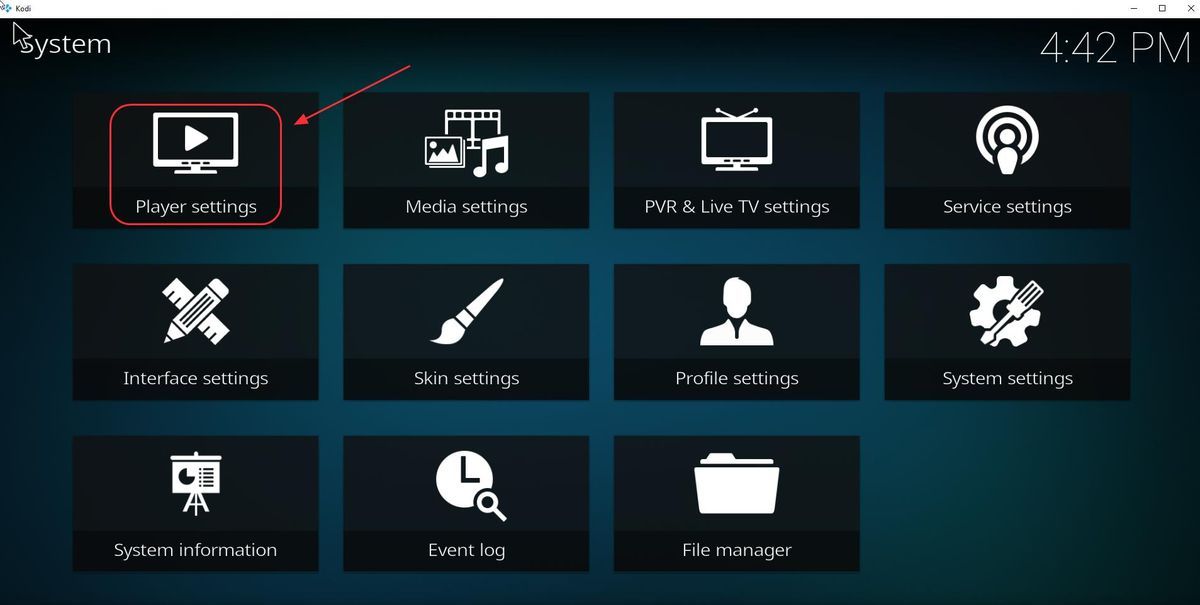
2) Noklikšķiniet Valoda , pēc tam noklikšķiniet Valodas, kurām lejupielādēt subtitrus .
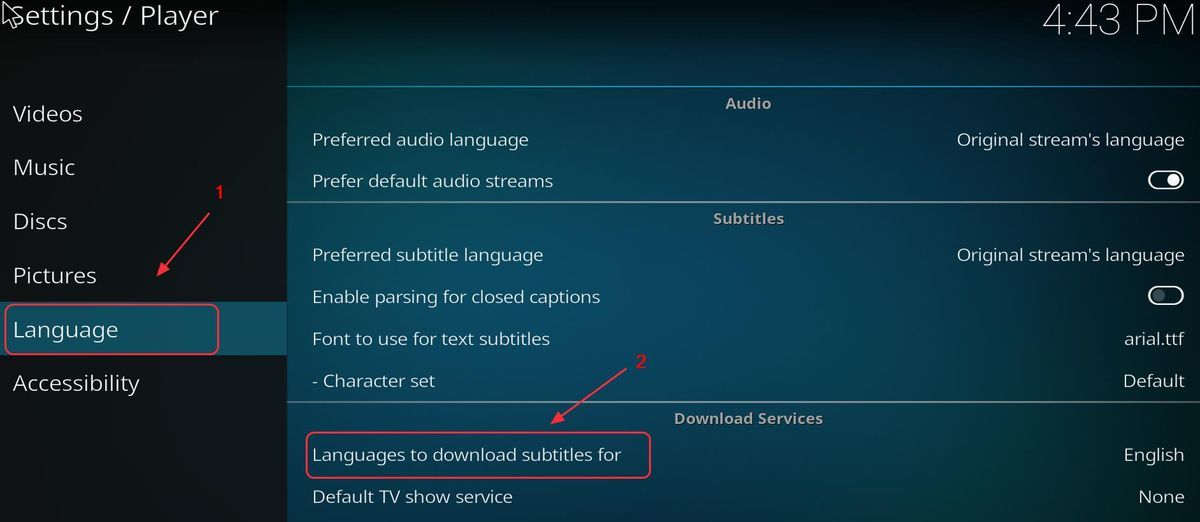
3) Noklusējuma apakšvirsraksts ir Angļu , un jūs varat izvēlēties valodu, kuru vēlaties pievienot, lejupielādējot videoklipus. Pēc tam noklikšķiniet labi saglabāt.
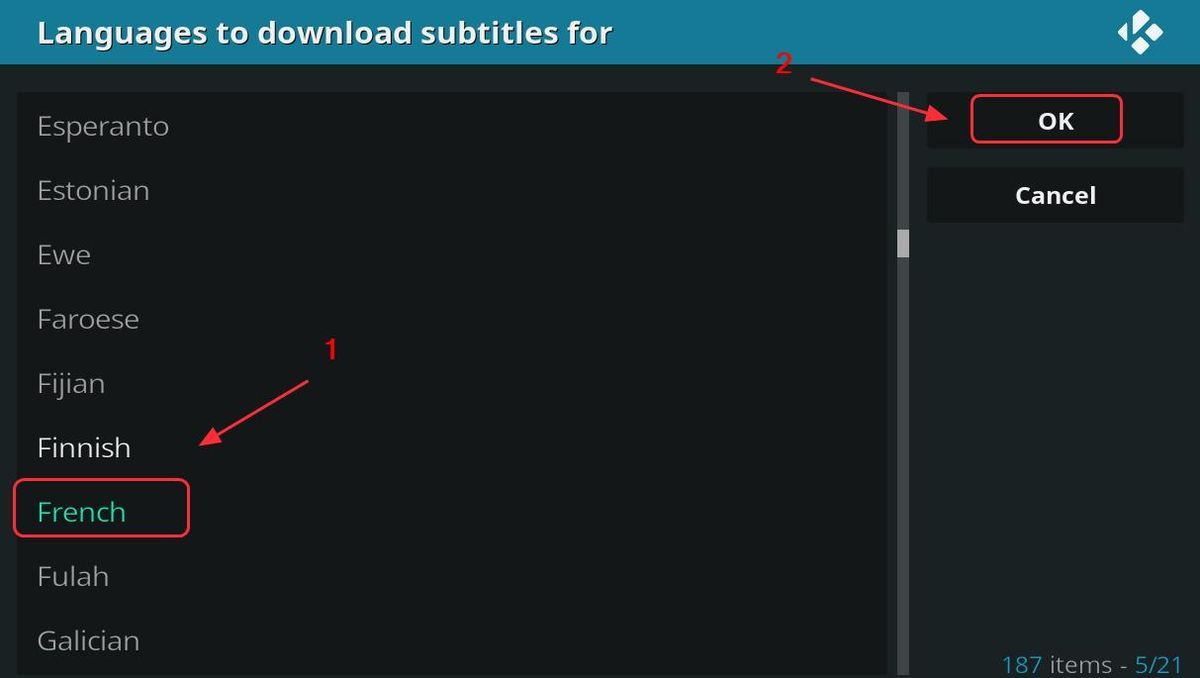
Bonusa padoms: izmantojiet VPN
Izmantojot Kodi pievienojumprogrammas, var būt ģeogrāfiski ierobežots, ja izmantojat internetu no sava ISP. Tas nozīmē, ka tīkla atrašanās vietas dēļ jūs, iespējams, nevarēsit skatīties video vai TV pārraides. Tāpēc, lai izmantotu Kodi un straumētu videoklipus bez ģeogrāfiskiem ierobežojumiem, jums jāizmanto VPN.
Lai novērstu iespējamās problēmas, piemēram, Exodus nedarbojas, video netiek straumēta, jums jāinstalē virtuālais privātais tīkls (VPN). VPN maskēs videoklipu, tāpēc jūsu interneta pakalpojumu sniedzējs neatpazīs to kā Kodi videoklipu un tādējādi to nebloķēs.
Lai atrastu VPN, vienkārši meklējiet VPN savā pārlūkprogrammā un pēc tam izvēlieties to ar vislabāko reputāciju. Ja jums nav laika vai pacietības, varat mēģināt NordVPN .
NordVPN palīdz jums apiet ģeogrāfiskos ierobežojumus, lai iegūtu visus vēlamos papildinājumus, pasargā jūs no acu skatīšanās un aizsargā jūsu datus, lai jūsu tiešsaistes darbības būtu privātas. Tas ir drošs un viegli lietojams!
Klikšķis NordVPN kupons lai vispirms iegūtu NordVPN kupona kodu, jūs tiksiet novirzīts uz NordVPN sākumlapu.
- Lejupielādēt NordVPN ierīcē. Jūs tagad varat saņemt 75% atlaidi, lai to pirktu un izmantotu.
- Palaidiet NordVPN un atveriet to.
- Izveidojiet savienojumu ar serveri izvēlētajā vietā.

Viss kārtībā! Tagad jūs varat izmantot Kodi bez jūsu tīkla ierobežojumiem. Izbaudi to!
Šī ir detalizēta vadlīnija, lai instalētu Kodi savā Windows 10. Ja jums ir kādi jautājumi, nekautrējieties komentēt tālāk, un mēs redzēsim, ko mēs vēl varam darīt, lai palīdzētu.







